window server 2022 开启 openssh server 相关设置

使用 Windows PowerShell 安装 openssh
安装服务端:
Add-WindowsCapability -Online -Name OpenSSH.Server安装客户端:
Add-WindowsCapability -Online -Name OpenSSH.Client
安装成功会打印
Path :
Online : True
RestartNeeded : Falsessh 配置路径:
C:Programdatasshsshd_config
默认的用户是Administrator,对应的配置路径:
C:UsersAdministrator.ssh
启动
Start-Service sshd重启
Restart-Service sshd设置开机启动
Set-Service sshd -StartupType Automatic使用 PowerShell 作为ssh 的终端
使用 终端 敲命令 regedit 打开注册表编辑器:
导航到以下路径:
HKEY_LOCAL_MACHINESOFTWAREOpenSSH- 在此路径下,找到名为 DefaultShell 的字符串值。如果它不存在,右键单击空白区域,选择“新建”>“字符串值”,然后命名为 DefaultShell。
- 双击 DefaultShell 字符串值,将其值数据设置为:
复制代码
C:WindowsSystem32WindowsPowerShellv1.0powershell.exe点击“确定”保存更改,然后关闭注册表编辑器。
现在,使用 OpenSSH 连接到 Windows Server 2022 时,PowerShell 将作为默认 Shell。
 本文通过 YUQUE WORDPRESS 同步自语雀
本文通过 YUQUE WORDPRESS 同步自语雀版权声明:
作者:东明兄
链接:https://blog.crazyming.com/note/3213/
来源:CrazyMing
文章版权归作者所有,未经允许请勿转载。


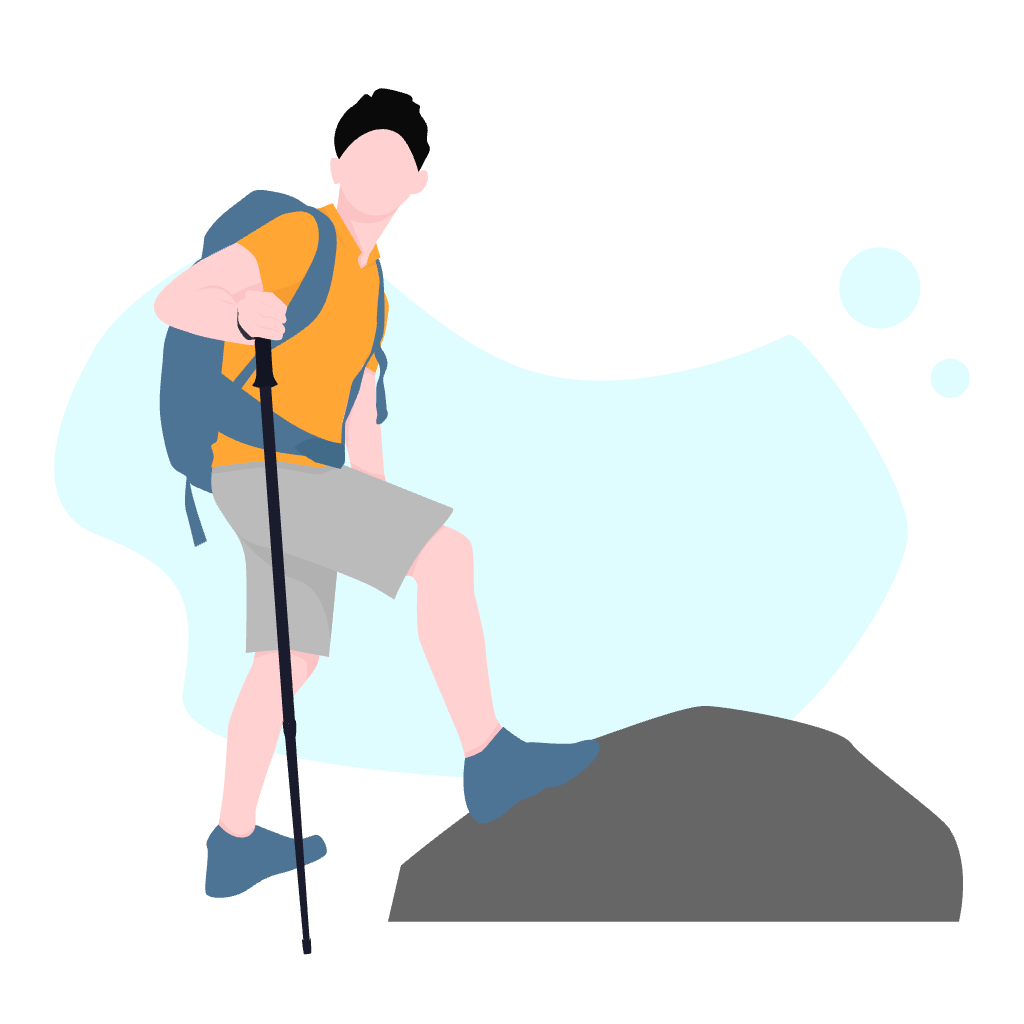
共有 0 条评论